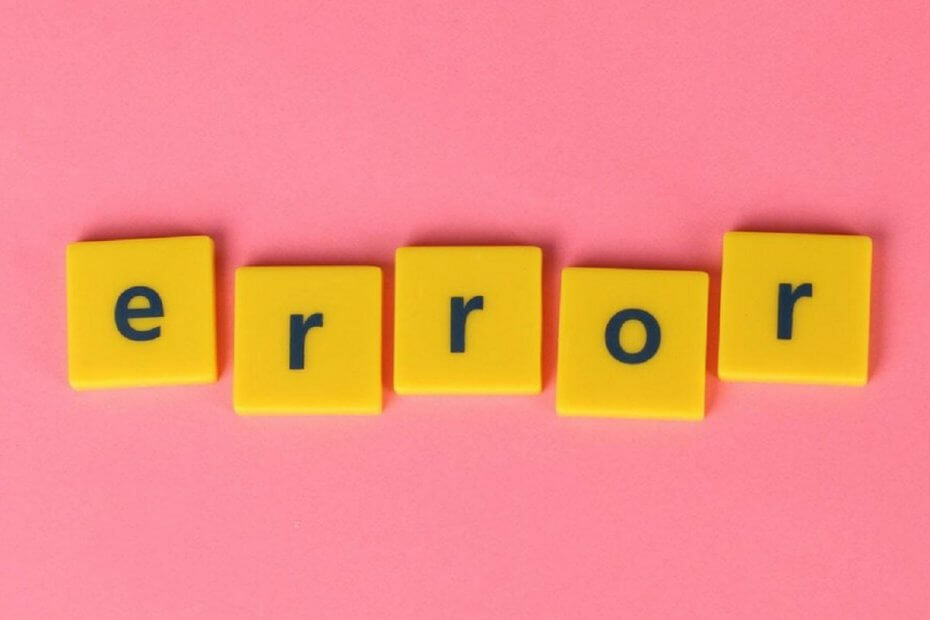Gunakan cmdlet New-Item untuk membuat direktori baru di PowerShell
- PowerShell adalah shell baris perintah dan bahasa skrip yang dikembangkan oleh Microsoft.
- Ini memungkinkan pengguna untuk menavigasi, membuat, menghapus, dan memanipulasi direktori menggunakan berbagai perintah.
- Anda dapat memeriksa apakah ada direktori dengan PowerShell menggunakan Test-Pathcmdlet dan membuat direktori baru menggunakan New-Item.
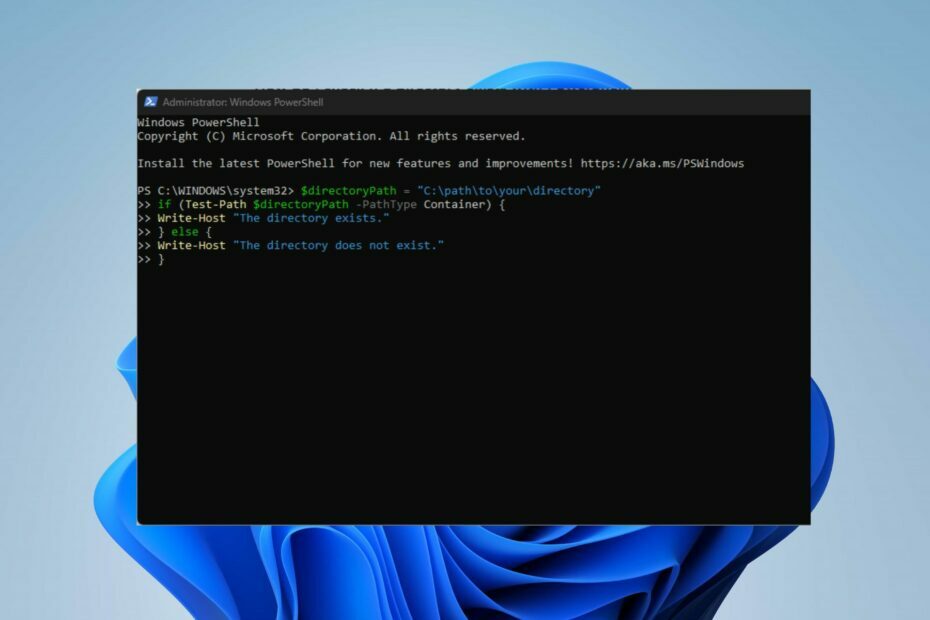
XINSTALL DENGAN MENGKLIK FILE DOWNLOAD
- Unduh Fortect dan instal di PC Anda.
- Mulai proses pemindaian alat untuk mencari file korup yang menjadi sumber masalah Anda.
- Klik kanan Mulai Perbaikan sehingga alat dapat memulai algoritme perbaikan.
- Fortect telah diunduh oleh 0 pembaca bulan ini.
PowerShell adalah alat yang sangat kuat, tetapi banyak yang bertanya-tanya bagaimana cara memeriksa apakah ada direktori di PowerShell.
Ini cukup mudah dilakukan, dan artikel ini akan membahas verifikasi jika ada direktori di sistem Anda dan langkah-langkah untuk membuat folder baru.
Apa itu direktori di PowerShell?
Di PowerShell, direktori adalah folder yang dapat menyimpan file dan direktori lainnya. Mereka mirip dengan direktori di sistem operasi lain, seperti folder Windows atau direktori sistem berbasis Unix.
- Direktori sangat penting untuk mengatur dan mengelola file dan data di komputer Anda.
- Anda dapat menavigasi, membuat, menghapus, dan memanipulasi direktori di PowerShell.
- Selanjutnya, beberapa dari berbagai perintah, seperti cd (Change-Location), mkdir (New-Item), rmdir (Remove-Item), dan lainnya, digunakan untuk men-tweak direktori.
- Folder pengguna Anda adalah direktori home Anda, dan desktop adalah subdirektori di dalam folder pengguna Anda. Dengan kata lain, desktop terletak di dalam direktori pengguna Anda.
Bagaimana cara menguji apakah ada direktori di PowerShell?
Gunakan cmdlet Test-Path
- Klik kiri Awal tombol, ketik PowerShell, dan klik Jalankan sebagai administrator.

- Klik Ya pada Kontrol Akun Pengguna mengingatkan.
- Salin dan tempel baris perintah berikut dan tekan Memasuki:
$directoryPath = "C:\path\to\your\directory"
if (Test-Path $directoryPath -PathType Container) {
Write-Host "The directory exists."
} else {
Write-Host "The directory does not exist."
}
Ganti jalur tiruan di skrip kami dengan jalur sebenarnya dari direktori yang ingin Anda periksa. Itu Cmdlet Jalur Uji dengan parameter -Kontainer TipePath memeriksa apakah jalur yang diberikan mengarah ke direktori (folder) yang ada.
Jika direktori itu ada, itu akan mencetak Direktori itu ada. Jika tidak, itu akan mencetak Direktori tidak ada. Seperti yang Anda lihat, cukup mudah untuk memeriksa apakah ada direktori di PowerShell.
Bagaimana cara membuat direktori dengan PowerShell?
Gunakan cmdlet New-Item dengan parameter -ItemType diatur ke Direktori
- Klik kiri Awal tombol, ketik PowerShell, dan klik Jalankan sebagai administrator.

- Klik Ya pada Kontrol Akun Pengguna mengingatkan.
- Salin dan tempel baris perintah berikut dan tekan Memasuki:
$directoryPath = "C:\path\to\your\directory"
if (-Not (Test-Path $directoryPath -PathType Container)) {
New-Item -ItemType Directory -Path $directoryPath | Out-Null
Write-Host "The directory has been created."
} else {
Write-Host "The directory already exists."
}
Ganti jalur tiruan dengan jalur tempat Anda ingin membuat direktori baru. Pada perintah di atas, cmdlet Test-Path dengan parameter -PathType Container akan memeriksa apakah direktori sudah ada.
- Clipchamp di Windows 11 dan 365: Cara Mengunduh & Memasang
- File Explorer Terus Mereset Urutan Sortir? Bagaimana Menghentikannya
- Cara Menggunakan RSAT: Panduan Langkah demi Langkah Lengkap
Dalam kasus di mana direktori tidak ada, cmdlet New-Item dengan -ItemType Directory membuatnya. Bagian Out-Null digunakan untuk menekan efek keluaran ke konsol saat direktori dibuat.
Namun, tergantung situasinya, skrip akan dicetak Direktori yang telah dibuat atau Keluaran sudah ada.
Sebagai kesimpulan, Anda mungkin tertarik dengan panduan kami tentang caranya salin file ke Komputer Jarak Jauh dengan PowerShell di Windows 11. Juga, kami memiliki panduan terperinci tentang PowerShell tidak menampilkan output penuh dan beberapa perbaikan untuk membuatnya berfungsi di Windows 11.
Jika Anda memiliki pertanyaan atau saran lebih lanjut, silakan sampaikan di bagian komentar.
Masih mengalami masalah?
SPONSOR
Jika saran di atas tidak menyelesaikan masalah Anda, komputer Anda mungkin mengalami masalah Windows yang lebih parah. Kami menyarankan memilih solusi all-in-one seperti Benteng untuk memperbaiki masalah secara efisien. Setelah instalasi, cukup klik Lihat & Perbaiki tombol lalu tekan Mulai Perbaikan.